惊爆!钉钉app直播秘籍大公开,轻松开启超人气直播之旅!
一、准备工作
1. 确保网络畅通:稳定的网络是直播顺利进行的基础,建议使用高速wi-fi或4g以上网络。
2. 检查设备:直播设备可以是手机、电脑或平板。提前调试好设备的摄像头、麦克风和扬声器,保证画面清晰、声音正常。
3. 下载钉钉app:如果还未安装,在应用商店搜索“钉钉”进行下载安装,并登录账号。
二、发起直播
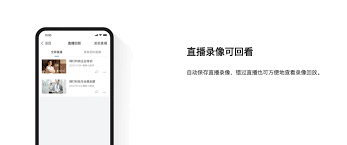
1. 打开钉钉app:进入主界面后,点击下方的“工作”按钮。
2. 找到直播入口:在众多应用中,找到“直播”应用图标并点击进入。
3. 创建直播:点击“发起直播”按钮,进入直播创建页面。
4. 设置直播信息:
- 填写直播主题:简要概括直播的内容,让观众一目了然。
- 选择直播模式:支持摄像模式、屏幕分享模式等,根据直播内容选择合适的模式。
- 设置直播时间:可以选择立即开始或设置具体的直播时间。
- 选择参与人员:可以通过搜索、选择部门等方式确定观看直播的人员范围。
5. 高级设置(可选):
- 开启美颜:如需美化画面,可开启美颜功能。
- 设置连麦:允许观众申请连麦互动,增加直播的参与感。
- 设置回放:开启直播回放功能,方便错过直播的人员观看。
6. 确认直播信息无误后:点击“开始直播”按钮,即可开启直播之旅。
三、直播过程
1. 展示直播画面:直播开启后,将摄像头对准需要展示的内容,保持画面稳定、清晰。
2. 讲解内容:通过麦克风清晰地讲解直播主题相关的知识、信息等。
3. 与观众互动:

- 回答观众提问:实时关注观众在聊天窗口发送的问题,并及时给予解答。
- 发起互动活动:例如抽奖、问答等,提高观众的参与度。
- 连麦互动:如果开启了连麦功能,可选择观众进行连麦,与观众直接交流。
四、结束直播
1. 直播结束时:点击直播界面的“结束直播”按钮。
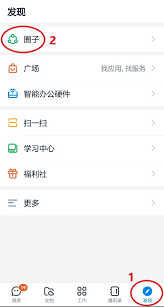
2. 查看直播数据:可以查看本次直播的观看人数、互动数据等信息。
3. 分享直播回放:如果开启了直播回放功能,可将直播回放分享给未观看直播的人员,方便他们随时回顾直播内容。
通过以上步骤,就能轻松在钉钉app上进行一场精彩的直播啦。












